2.1. Van functie naar tabel en grafiek¶
Spreadsheets werken met tabellen met (vooral) getallen. Van een tabel met getallen kun je een grafiek maken. Als je een grafiek van een functie wilt tekenen, moet je eerst een tabel van de functiewaarden maken.
Opdracht. Begin met een leeg rekenblad en voer de acties hieronder uit. Het uiteindelijke resultaat vind je in de uitwerkingen.
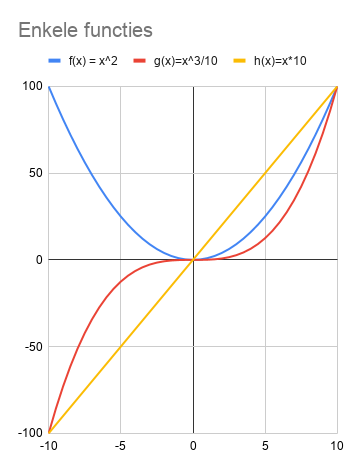
Enkele functies in een grafiek¶
2.1.1. Van functie naar tabel¶
maak eerst de kolomkopjes:
x,f(x)=x^2inA1:B1maak de kolom met x-waarden: -10 in
A2, -9,5 inA3, en dan via de vulgreep uitbreiden naar 10 inA42maak de kolom met functiewaarden: formule
=A2*A2inB2, en via de vulgreep kopiëren in de kolom tot en metB42.
Je hebt nu een tabel met functiewaarden.
2.1.2. Van tabel naar grafiek¶
selecteer de tabel
A1:B42, dus inclusief de kolomkoppen.kies menu “Insert->Chart” (“Invoegen->Diagram”), en kies als type: “line chart” (lijndiagram).
Afhankelijk van het spreadsheetprogramma moet je mogelijk je grafiek nog wat verfijnen, maar waarschijnlijk heb je al een redelijk grafiek van de functie, met bijpassenden titels.
Opmerking Het kan nodig zijn om de waarden voor x als functiewaarden (reeks, series) te verwijderen. Deze moet alleen voor de x-as gebruikt worden.
2.1.3. Van constante naar benoemd bereik¶
De waarden voor de x-as kun je ook op een andere manier maken, zodat je deze gemakkelijker kunt aanpassen.
Definieer
E1alsdeltax:,F1als0,5, en definieer het benoemde bereikdeltaalsF1.Gebruik voor
A3de formule:=A2+deltax,Kopieer deze naar
A3:A42.
Je kunt nu het bereik van de grafiek eenvoudig aanpassen:
verander de beginwaarde (in
A2) endeltax(inF2).
Je ziet dat de grafiek direct aangepast wordt aan deze waarden.
Deze aanpak, waarbij je een constante waarde (0,5) vervangt door een benoemd bereik,
(deltax) is in veel meer situaties handig.
In de praktijk zijn “constanten” minder constant dan ze eerst lijken.
2.1.4. Meerdere functies in één grafiek¶
Door het toevoegen van extra kolommen kun je meerdere functies in dezelfde grafiek weergeven.
Definieer de kop
C1alsg(x)=x^3/10Definieer de formule in
C2als=A2*A2*A3/10Kopieer
C2naarC3:C42
Je kunt in principe de bestaande grafiek aanpassen, maar het is vaak eenvoudiger om een nieuwe grafiek te maken.
Selecteer de data
A1:C42Kies menu Insert->Chart (Invoegen->Diagram)
Kies als Chart type (diagramtype): Line chart (lijndiagram)
Opdracht voeg op dezelfde manier toe: h(x)=x*10.
Opdracht verander de x-waarden, bijvoorbeeld naar A2: -20 en deltax: 1,
en kijk hoe de verhoudingen tussen de functies in de grafiek veranderen.
Opdracht exporteer de figuur naar een bestand dat je in een ander document kunt gebruiken (bijvoorbeeld via “downloaden” in het diagram-menu).